Víš jak po sobě uklidit?

 Vítám vás u prvního článku. Tento článek je především určen začínajícím uživatelům, ale třeba budou některé informace užitečné i pro pokročilejší čtenáře.
Vítám vás u prvního článku. Tento článek je především určen začínajícím uživatelům, ale třeba budou některé informace užitečné i pro pokročilejší čtenáře.
KLASICKÉ VYSYPÁNÍ KOŠE
Mazání souborů je pro každého z nás běžnou věcí. Děláme to každý den a zcela automaticky bez přemýšlení. Nyní si ukážeme trochu méně známé způsoby a jejich výhody i nevýhody.
Klasický způsob vysypání koše všichni znáte, ten si popisovat nebudeme. Nicméně si zde popíšeme co Mac po klasickém vysypání koše udělá.
Mac po vysypání koše udělá jen to, že místo na disku, které zabírala např. smazaná složka, film nebo soubor, interně označí na disku jako “volné místo”. Přesto tyto “smazaná data” na Vašem disku pořád jsou. Ne opravdu si z vás nedělám legraci. I po vysypání koše se jen tak vašich dat nezbavíte. Svá data sice již sami nevidíte, ale systém pořád ano.
Systémem takto označené místo jako “volné” zůstane volné jen do té doby, než například nainstalujete nový program nebo uložíte nový soubor. Data lze kdykoliv obnovit!!! (Jak? To si povíme v dalších dílech.)
JAK NA MAZÁNÍ CHYTŘE?
V systému Mac OS X je vestavěný jeden velice šikovný příkaz. Jeho název je VYSYPAT KOŠ ZABEZPEČENĚ.
CO JE TENTO PŘÍKAZ ZAČ?
Tento příkaz NENÁVRATNĚ, odstraní data z disku. Jak? Celkem chytře. Když použijete ve Finderu tento příkaz, tak Mac nejen, že vymaže data a označí místo za volné, ale volné místo ihned přepíše “novu informací” která se náhodně generuje jen pomocí 1 a 0. (je to informace ve stylu: sfasdhfjeiur ) Data takto smazaná jsou NENÁVRATNĚ odstraněna a nelze je již obnovit. Připravte se také na to, že zabezpečené mazání trvá trochu déle než klasické vysypání koše. Ale to je daň za opravdu bezpečné odstranění souborů!
JAK NA TO?
Otevřete FINDER a vyberte příkaz VYSYPAT KOŠ ZABEZPEČENĚ
[break]Zobrazí se dialogové okno, které musíte potvrdit.
A Mac už maže bezpečně data.
Nebo můžete i takto…
Stiskněte klávesu CMD a pravým tlačítkem myši klikněte na ikonu koše v Docku – sám vám pak nabídne možnost bezpečného mazání.
[break][break]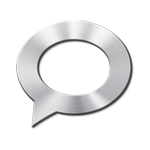 [break]TIP PRO TRVALÉ BEZPEČNÉ MAZÁNÍ PRO VÁŠ MAC.[break][break]
[break]TIP PRO TRVALÉ BEZPEČNÉ MAZÁNÍ PRO VÁŠ MAC.[break][break]
Abyste nemuseli pořád spouštět bezpečné mazání přes FINDER, můžete nastavit tuto funkci trvale.
Otevřete FINDER a vyberte příkaz PŘEDVOLBY
[break]Zaškrtněte položku VYSYPAT KOŠ ZABEZPEČENĚ
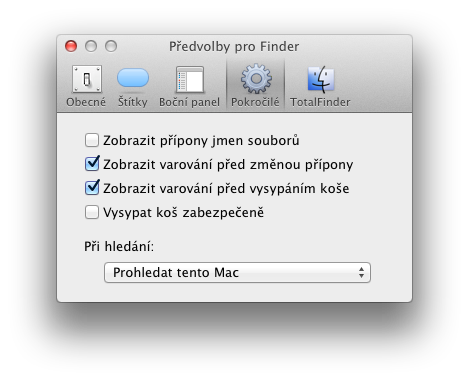 [break]A po zavření okna bude váš Mac vysypávat koš už vždy jen zabezpečeně.[break][break]
[break]A po zavření okna bude váš Mac vysypávat koš už vždy jen zabezpečeně.[break][break]
ZÁVĚREČNÉ SHRNUTÍ
Nezabezpečené mazání má výhodu v podobě rychlosti a hlavně obnovitelnosti dat. Tedy v případě, že omylem smažete něco co chcete zpět a nemáte to uložené někde na externím disku, nebo zálohované pomocí zálohovací utility Time Machine.
V případě, že ale bezpečnost stavíte na první místo stejně jako já nebo pracujete s citlivými údaji, je lepší používat příkaz bezpečného mazání.
V příštím díle vám ukáži jak smazat volné místo pomocí diskové utility a mazání dat ve webovém prohlížeči.


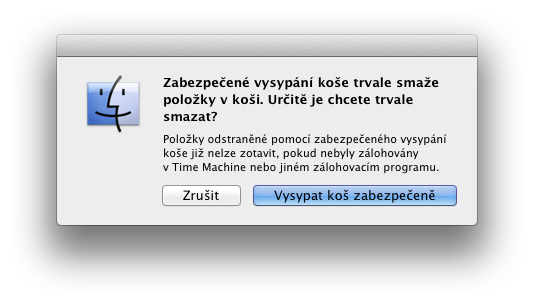
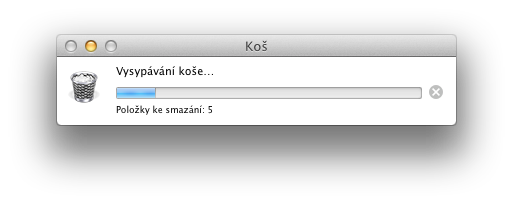

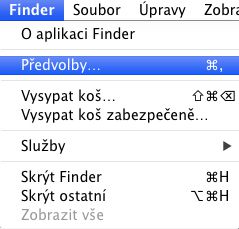




Jeden komentář